Guía de trabajo con MQL5 Algo Forge
- ¿Por qué necesita Algo Forge?
- Autorización
- Búsqueda y estudio de proyectos
- Empiece a trabajar con un proyecto desde el editor
- 4.1. Conexión a uno existente
- 4.2. Crear un nuevo repositorio
- Enlaces útiles
1. ¿Por qué necesita Algo Forge?
MQL5 Algo Forge es un centro en línea para trabajar con proyectos MQL5 que se integra directamente en el MetaEditor y se ejecuta en el sistema de control de versiones Git. El principal objetivo de Algo Forge es dar a los desarrolladores de estrategias algorítmicas lo que GitHub ha dado al mundo del código abierto:
-
Control de versiones fiable
Git almacena la historia de forma local, por lo que las confirmaciones, el cambio entre ramas y la revisión de los cambios son más rápidos y están disponibles incluso sin conexión. -
Ramificación y fusión cómodas
Cree ramas separadas para las ideas experimentales y fusiónelas con la versión principal sin conflictos innecesarios. -
Portal único de proyectos
En forge.mql5.io podrá ver la estructura de archivos, los commits, las ramas, los miembros y las tareas de cada repositorio: todo en su navegador, sin servicios de terceros. -
Red social para tráders-desarrolladores
Suscríbase a autores interesantes, únase a equipos, discuta las ediciones directamente en el código y monitoree las contribuciones de cada colaborador.
-
Integración directa con el MetaEditor
Los comandos integrados en el MetaEditor permiten clonar, confirmar y enviar sin necesidad de una línea de comandos; todo funciona de la forma habitual "desde el editor en un clic".
-
Formación e intercambio de experiencias
Los repositorios abiertos le dan la oportunidad de estudiar las soluciones de otras personas, adoptar las mejores prácticas e iniciar rápidamente sus propias bifurcaciones.
Algo Forge convierte el desarrollo de robots comerciales de una codificación solitaria a una práctica colaborativa con una infraestructura Git fácil de usar, una historia de cambios transparente y una comunidad activa, algo esencial para los proyectos a gran escala y de alta calidad en el trading algorítmico.
2. Autorización
Para trabajar con el portal Algo Forge, puede autorizarse de dos maneras, cada una de las cuales le ofrece opciones distintas.
2.1 En el portal forge.mql5.io
-
En la página principal de forge.mql5.io, introduzca las credenciales de su cuenta MQL5 e inicie sesión.
El portal utiliza una sola cuenta de MQL5.community, por lo que no se necesitarán logins adicionales. Si aún no tiene una cuenta, cree un Login, introduzca su email y regístrese usando el botón "Sing Up"; este par login/contraseña le será útil para todos los servicios MQL5, incluyendo Market, VPS y Signals.
Asegúrese de que las cookies estén activadas en su navegador: sin ellas no podrá iniciar sesión.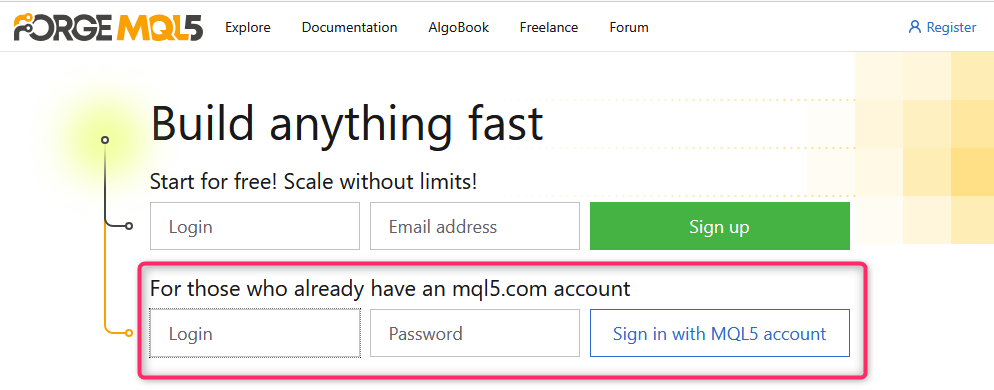
-
Tras conectarse, accederá inmediatamente a su fuente de proyectos personalizada. Aquí podrá ver su actividad y consultar todos los repositorios a los que está conectado, incluidos los repositorios personales y compartidos.
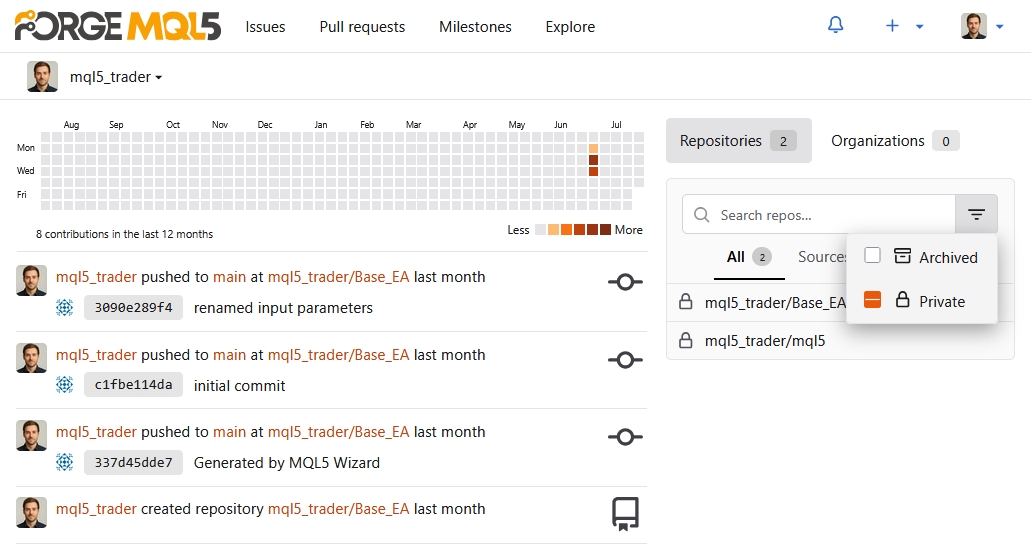
¿Quiere ver el código de otra persona? Haga clic en la pestaña Explore: allí encontrará los repositorios públicos, los botones Star y Fork, la lista de colaboradores y la historia de commits; todo como en el GitHub estándar, pero para MQL5.
2.2 Autorización en el MetaEditor (entorno de desarrollo de estrategias comerciales para MetaTrader 5)
Para acceder a los mismos repositorios directamente desde IDE, bastará con vincular el MetaEditor a su cuenta MQL5 una vez:
-
Abra MetaEditor y entre en Tools → Options → Community.
La pestaña se llama MQL5.community, aquí el editor le pedirá sus credenciales. -
Introduzca Login (se trata del nombre de usuario, no del correo electrónico) y Password, y clique en OK. La contraseña se encriptará y almacenará localmente, para que no tenga que introducirla cada vez.
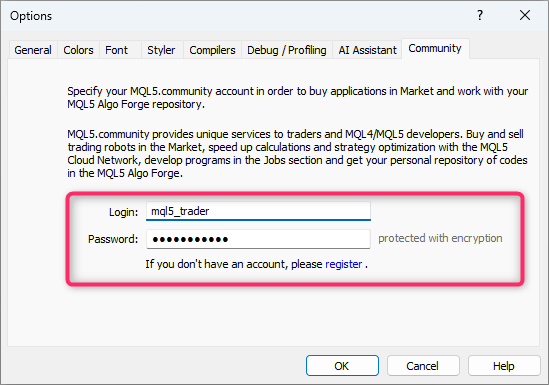
- Tras la autorización en el MetaEditor, tendrá acceso a todas las funciones de Git para trabajar con el portal Algo Forge.
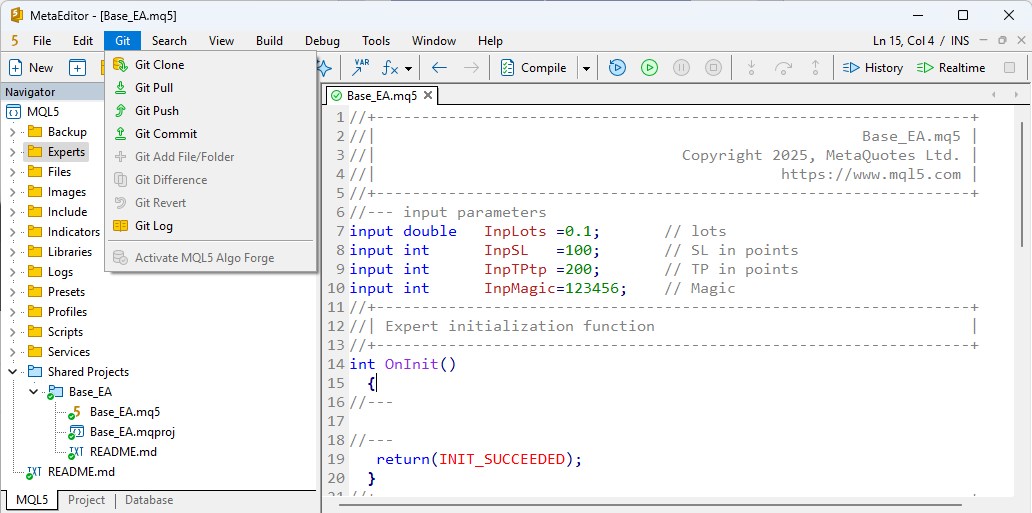
En definitiva: Una cuenta MQL5.community = dos clics para acceder al sitio web y al MetaEditor. Después de ello, la funcionalidad completa de Git y del desarrollo colaborativo estará lista para usar y a su disposición: podrá codificar, confirmar y compartir proyectos sin salir de un entorno que ya le es familiar.
3. Búsqueda y estudio de proyectos
- La sección Explore contiene un catálogo de proyectos abiertos con la posibilidad de clasificarlos y aplicar filtros según diversos parámetros. La barra de búsqueda le permitirá buscar proyectos, desarrolladores y organizaciones.
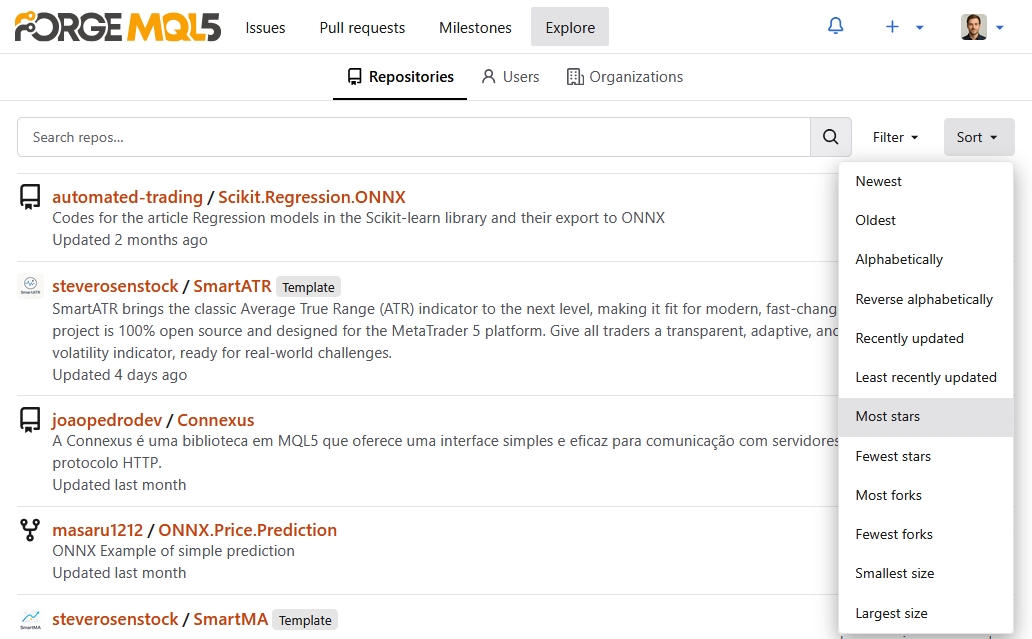
- Suscripción (Watch/Star): obtenga notificaciones sobre nuevos commits, tareas y versiones.
Una de las principales ventajas de participar en el portal Algo Forge es la oportunidad de comprometerse activamente con los proyectos que le gusten.
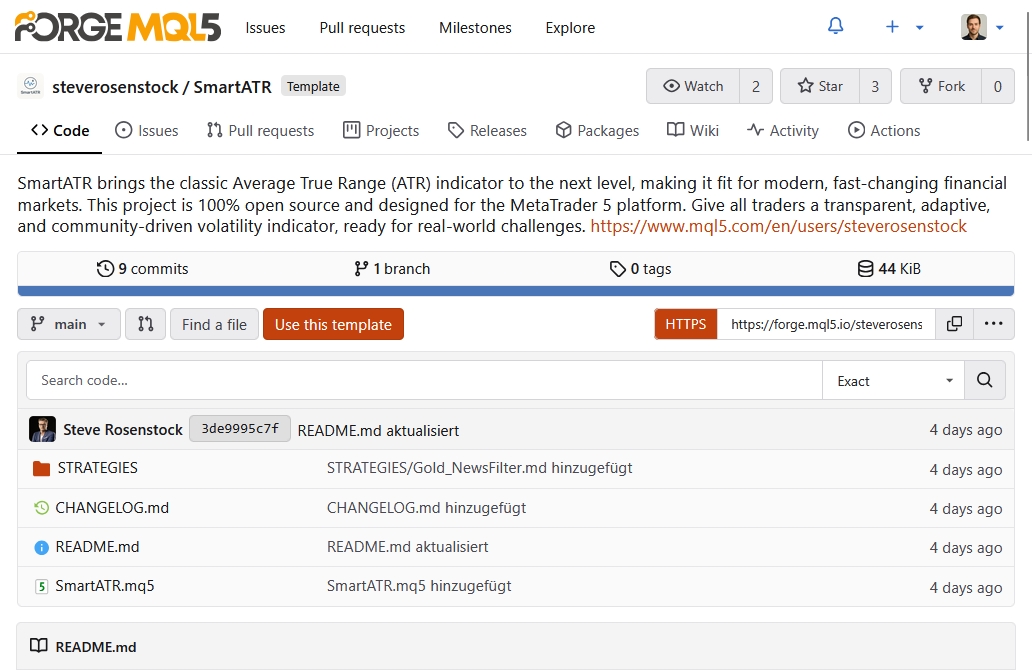
Watch - suscríbase a las actualizaciones del proyecto-
Propósito: suscríbase a notificaciones sobre eventos en el repositorio.
-
Al hacer clic en Watch, el sistema le notificará (normalmente por correo electrónico o mediante notificaciones integradas) los nuevas issues, las pull requests, las versiones y otras actividades.
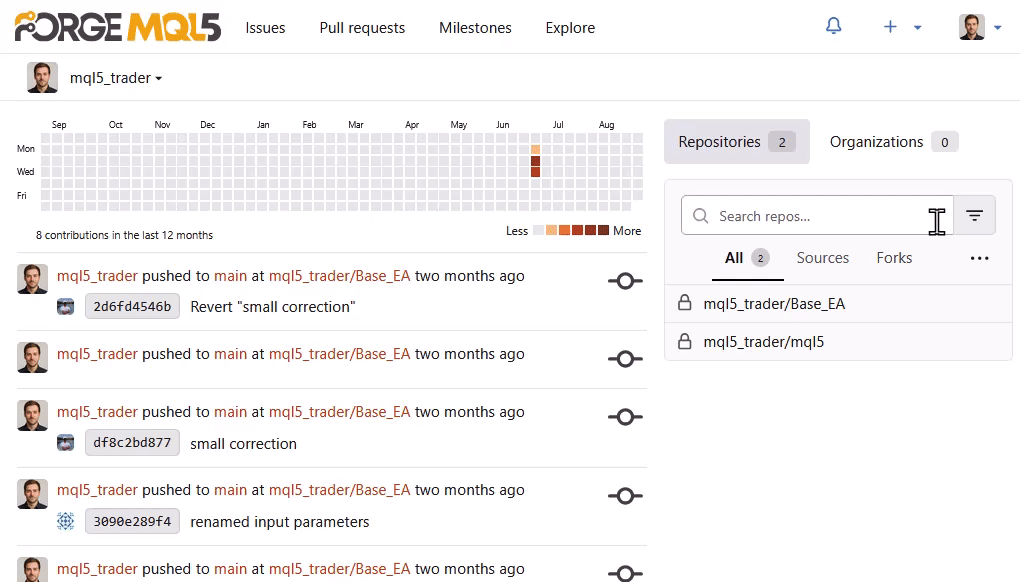
Star: añada un proyecto a favoritos, exprese interés o apoyo-
Finalidad: indicar que un proyecto le gusta o le resulta interesante.
-
Clicando en Star no se suscribirá para recibir notificaciones, se trata más bien de una forma de mostrar agradecimiento al autor y añadir el repositorio a su lista de favoritos.
-
Normalmente, las "estrellas" sirven como indicador de la popularidad de un proyecto: cuantas más haya, más gente lo considerará útil.
-
También podrá encontrar fácilmente este proyecto más adelante en Starred repositories en su perfil.
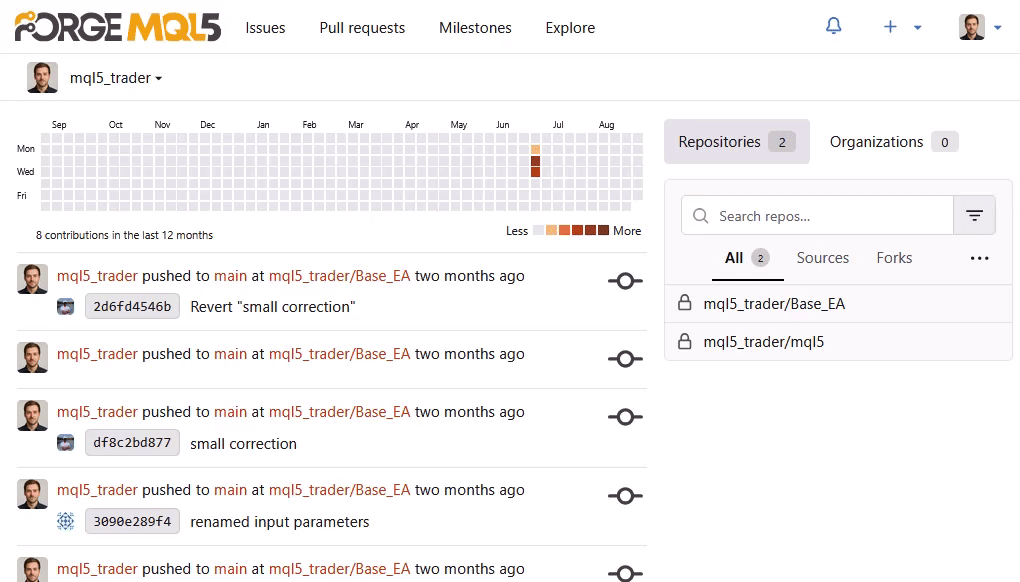
-
- La barra de búsqueda admite nombres, ticks de discusión o autores.
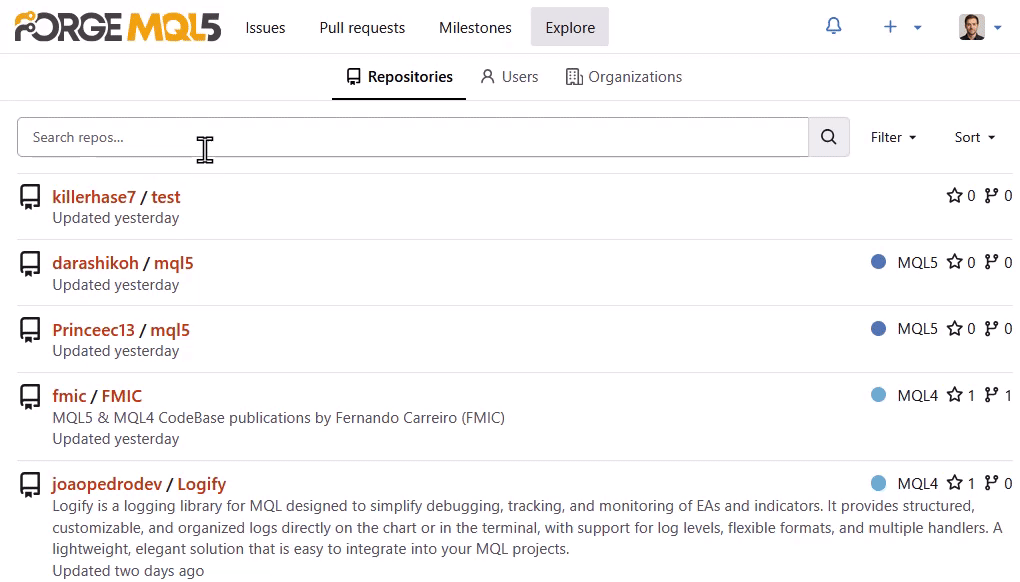
- Página del proyecto: muestra el árbol de archivos (<> Code), el grafo de commits (Commit graph), las ramas (Branches), la contribución de los participantes (Contributors) y la barra de eventos (Activity).
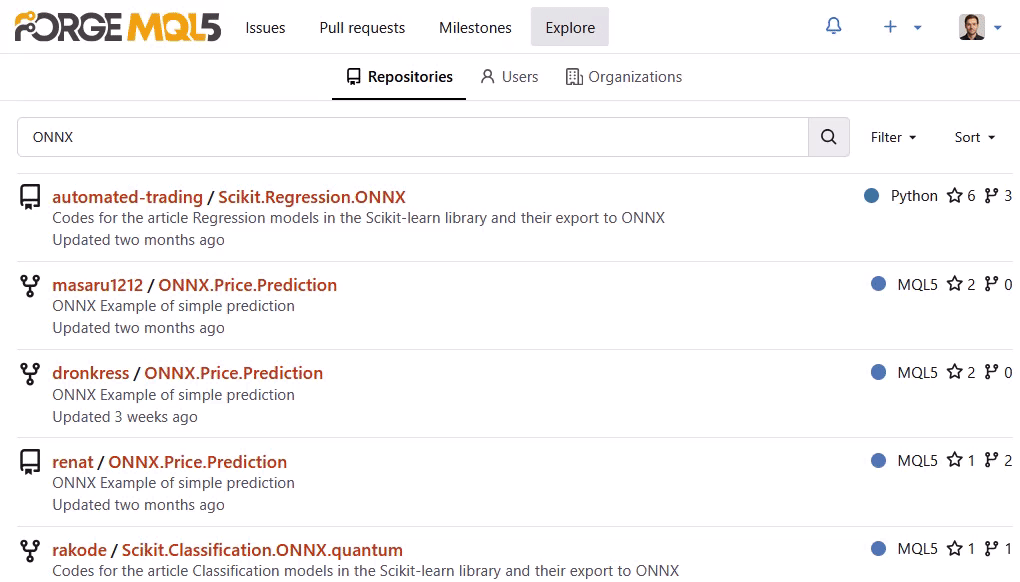
4. Empezamos a trabajar con el proyecto desde el MetaEditor
En el sitio web de MQL5 Algo Forge, podrá clonar el proyecto de otra persona creando su propia copia. Esto se hace a través del botón Fork de la página del proyecto que le guste. Esta operación creará un repositorio independiente bajo su cuenta. Para ello, inicie sesión en https://forge.mql5.io con los datos de su cuenta MQL5, vaya a la sección de proyectos públicos (Explore) y busque el proyecto correspondiente. ¿Cuáles son las ventajas de una operación de este tipo frente al copiado simple?
- Se guardan todos los archivos, la historia de confirmaciones y las ramas.
- Para sugerir sus cambios al proyecto original (el que ha sido clonado), podrá usar Pull Request.
- Podrá hacer cambios libremente sin influir en el diseño original.
- Fork se utiliza a menudo para:
- experimentos,
- mejoras de proyectos de otras personas,
- para crear su propia modificación.
4.1 Clonar un proyecto de terceras personas
En forge.mql5.io, vaya al proyecto que desee clonar y ejecute el comando Fork. Rellene el nombre de la bifurcación que está creando con su correspondiente descripción, y guarde luego los cambios:
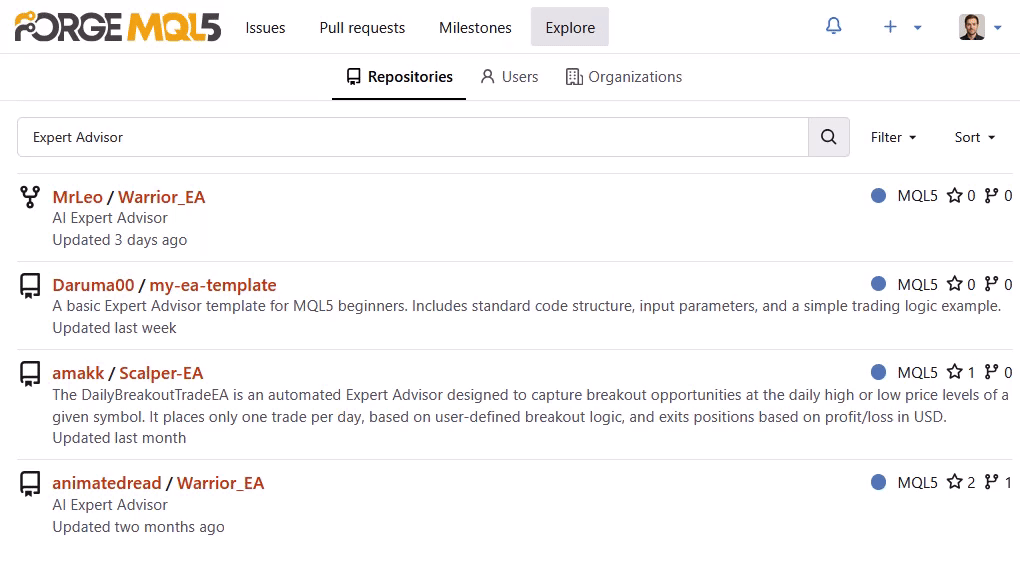
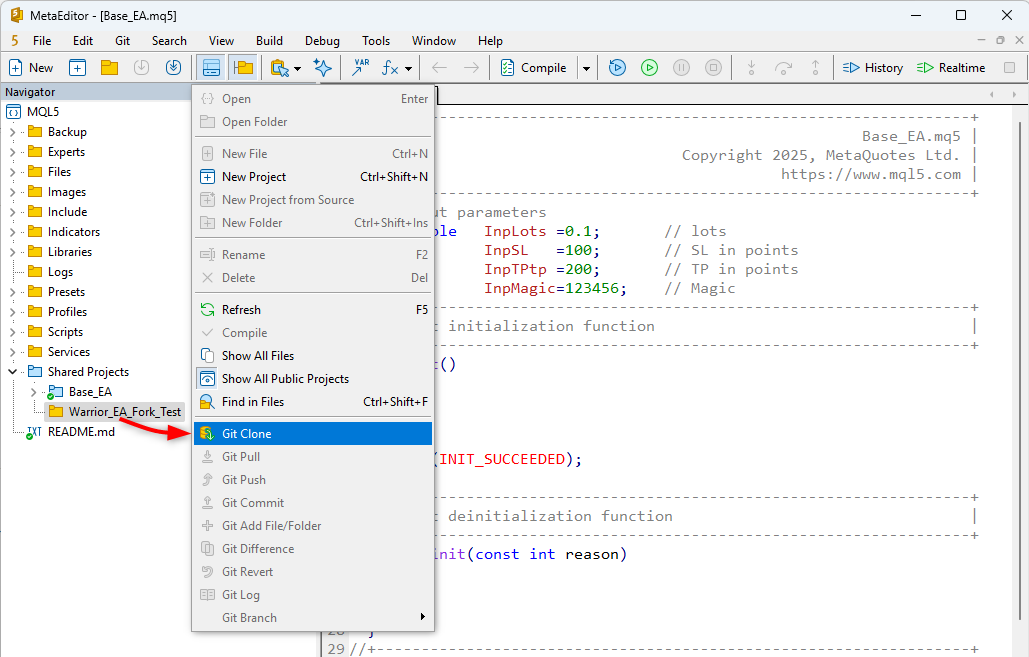
Una vez finalizada la clonación, compruebe su proyecto: haga clic con el botón derecho en la carpeta del proyecto para abrir el menú y ejecute el comando Git Log. Verá toda la historia de confirmaciones de la rama actual del proyecto.
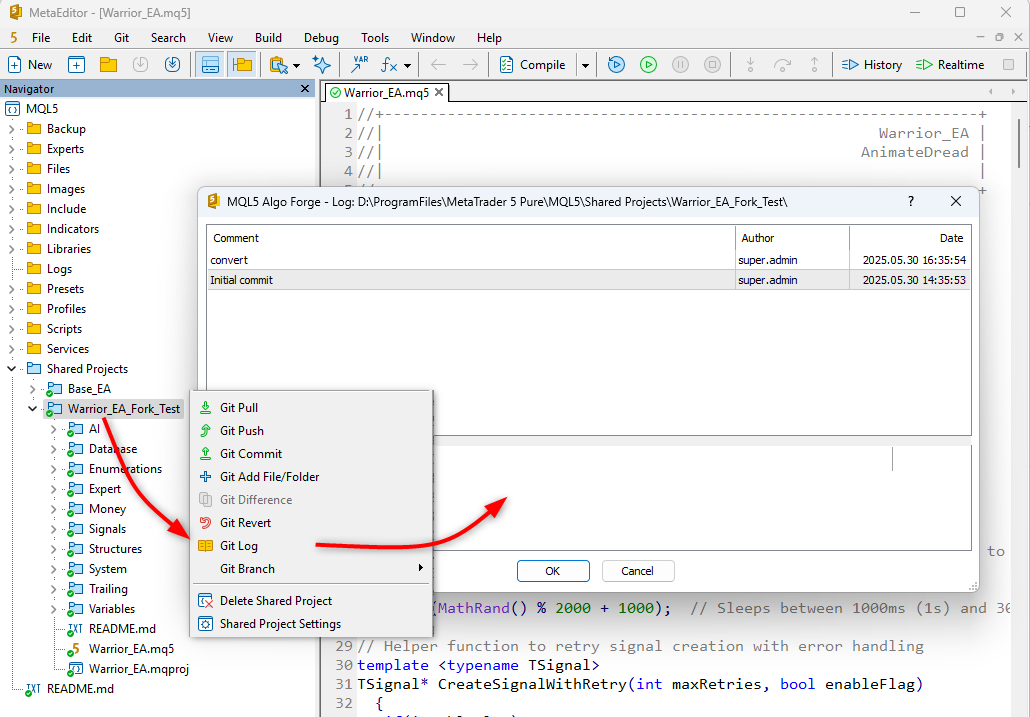
4.2 Crear un proyecto propio en el MetaEditor
Podrá crear un nuevo proyecto directamente en el MetaEditor. Puede ser un proyecto privado (1) creado en cualquier carpeta del catálogo MQL5, o un proyecto público (2) creado en el catálogo Shared Projects. Encontrará instrucciones completas para trabajar con proyectos en la ayuda en línea del editor en "Creación y trabajo con proyectos"
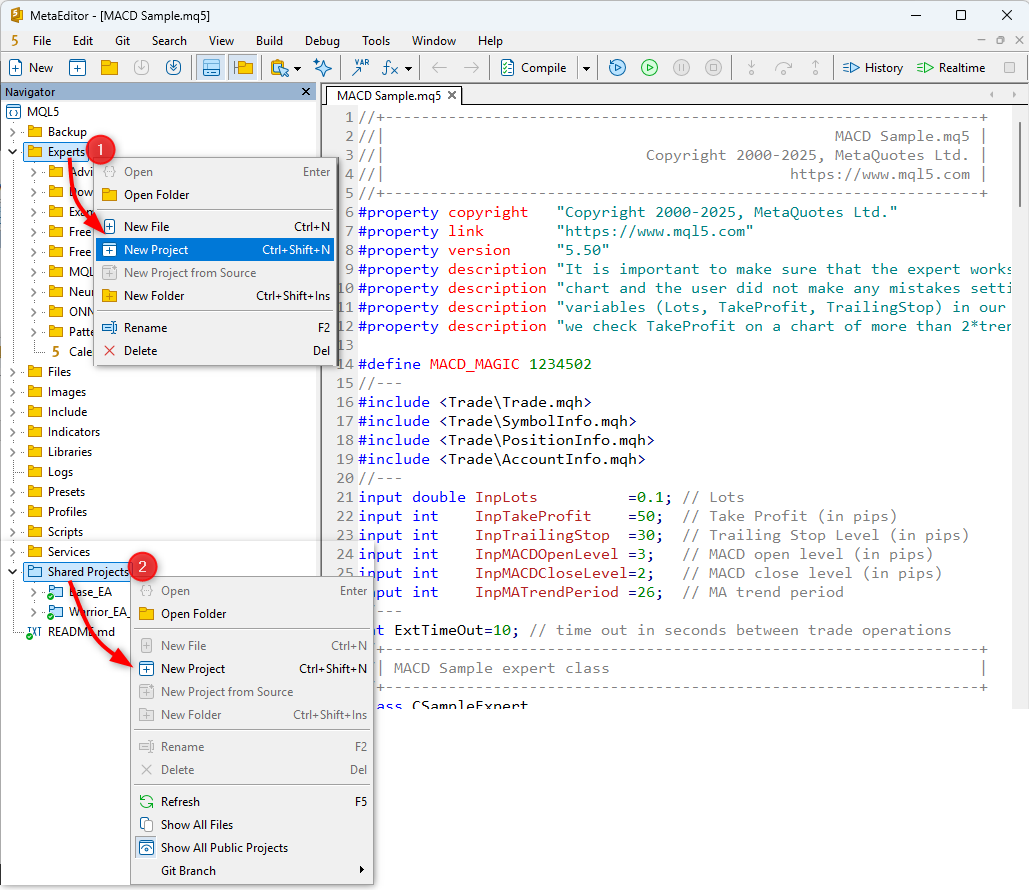
5. Enlaces útiles
- forge.mql5.io/explore/repos - catálogo de repositorios abiertos
- Documentación del MetaEditor - guía de ayuda para trabajar con Algo Forge
- Anuncio de MetaTrader 5 build 5100 - noticias sobre la migración a Git y el lanzamiento de MQL5 Algo Forge
- Artículo "Como empezar a trabajar con MQL5 Algo Forge" - ilustraciones paso a paso de los comandos en el editor